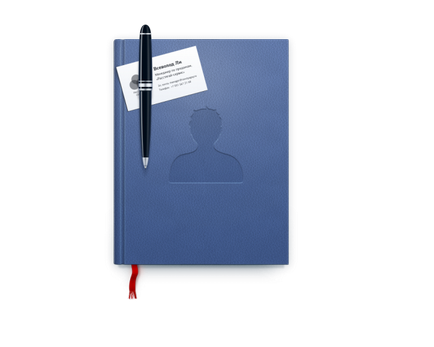
Adăugarea contrapartidei manual
Pentru a adăuga o nouă contrapartidă, faceți clic pe butonul Adăugați client din partea dreaptă a listei de contrapărți.
Importăm lista clienților existenți în Megaplan
Importul contrapărților în Megaplan se realizează din fișierul Excel, poșta sau Facebook.
Pentru a importa noi clienți, faceți clic pe pictograma "Adăugați contrapărți" din partea dreaptă a listei de clienți.
Pe pagina următoare din meniul din stânga, selectați metoda de import (Import din Mail și Facebook sau Import din Excel).
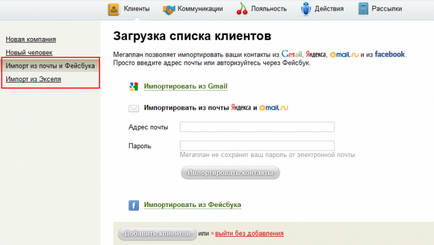
În mod similar, se solicită accesul la importul de persoane de contact de pe Facebook (sub linkul "Import de pe Facebook"):
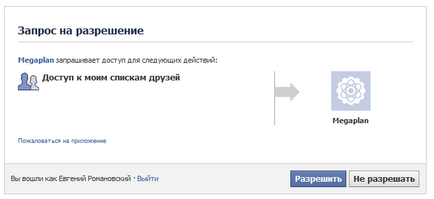
Rezultatul importului este afișat într-o formă tabelară. Bifați aici contactele pe care doriți să le importați în Megaplan. În coloana "Cine" se indică tipul de contact (companie sau persoană), iar în coloana "Tip" - tipul de contrapartidă (client, contractor, furnizor etc.). Setarea "aplică tuturor" va extinde selecția specificată la toate persoanele de contact importate:
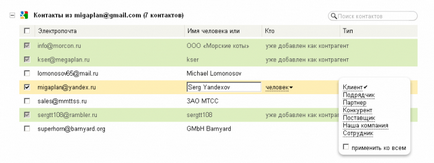
După ce ați specificat toate contactele din lista pe care doriți să le importați în Megaplan, faceți clic pe butonul "Adăugați contrapărți". Prin urmare, în lista de clienți veți primi un mic raport privind numărul de contacte adăugate.
Pentru a importa contrapărți din Excel, trebuie să atașați tabelul completat folosind butonul "Selectați fișierul" și încărcați în Megaplan (șablonul tabelului poate fi descărcat din linkul "Exemplu" de pe pagina de descărcare (import) a listei de contrapărți):
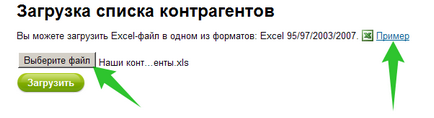
În mod similar, pentru a importa baza de date pentru clienți reali, faceți clic pe butonul "Alegeți un fișier", specificați fișierul bazei de date și apoi faceți clic pe butonul "Descărcați". Megaplan recunoaște automat un tabel, fiecare rând care se referă la o contrapartidă separată, iar fiecare coloană conține datele partenerului. După procesarea listei, Megaplan va afișa raportul privind operația de import.
Pentru a găsi rapid clienții potriviți dintr-o listă mare, puteți să le filtrați pe clienți prin diferiți parametri:
- după tipul relației cu compania dvs. - de exemplu, un client, furnizor, concurent etc.
- după statut - de exemplu, clientul actual, nepromovarea etc .;
- pentru un angajat responsabil - adică un angajat care adaugă și editează carduri client;
- pe parametrul "favorite" - clienții și sarcinile pot fi marcate cu un asterisc;
- În cele din urmă, puteți utiliza etichete - etichetele sunt locale, vizibile numai pentru angajatul care le-a adăugat și global, care este vizibil pentru toți angajații.
Adică, puteți filtra clienții prin orice parametri convenabili:
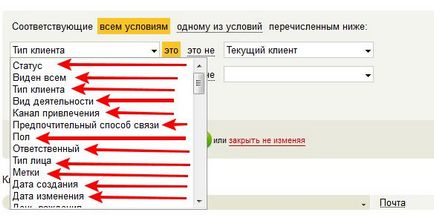
Toate filtrele sunt împărțite în sistem ("Contacte", "Preferințe" și "Clienții mei") și pre-instalate ("Factura", "Există comunicare" etc. Filtrele de sistem nu sunt șterse. Filtrele presetate pot fi editate, redenumite și șterse (pictograma creion și coșul de reciclare de lângă numele filtrului).
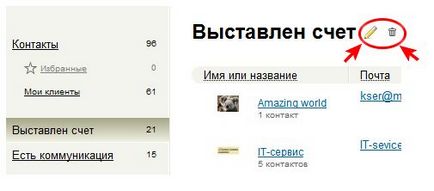
Filtrele din partea stângă vă permit să fuzionați contrapărțile în grupuri în funcție de diferite caracteristici:
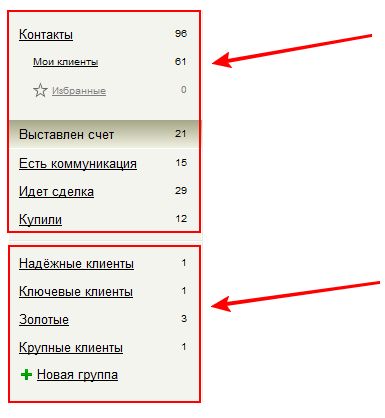
În acest caz, contrapartidele pot fi în mai multe grupuri în același timp.
Vă rugăm să rețineți că toate grupurile aflate sub bara sunt personale. Ele nu sunt afișate nici de colegii dvs., nici de widget-urile de selectare a clienților. Dacă mutați grupul deasupra liniei (prin drag-and-drop simplu), acest filtru va fi vizibil pentru toată lumea.
Ca în sarcinile, acțiunile de grup sunt disponibile în lista de clienți. Selectați mai mulți clienți, iar meniul apare în partea de jos a paginii. Cu acest meniu este convenabil să adăugați clienți la grupuri:
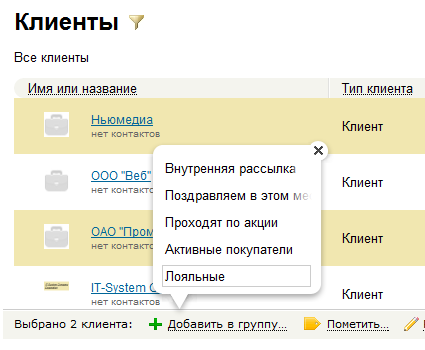
Un nou grup poate fi creat chiar aici, va apărea în panoul din stânga printre alte grupuri personale.
Prin comunicare înțelegem - întâlniri, convorbiri, conferințe și multe altele. Modulul "Clienți" afișează numai acele comunicări care sunt asociate cu partenerii dvs. Comunicarea poate fi vizualizată pe cartea contrapărții (sub datele sale generale), precum și pe pagina "Comunicări" a modulului "Clienți".
De exemplu, lista de comunicări de pe cardul de contrapartidă poate arăta astfel:

În modulul "Clienți", puteți adăuga comunicarea în mai multe moduri.
Prima modalitate este de a programa comunicarea direct pe cardul de contrapartidă adăugând un element nou în lista de liste de verificare sau utilizând meniul de adăugare din partea dreaptă:
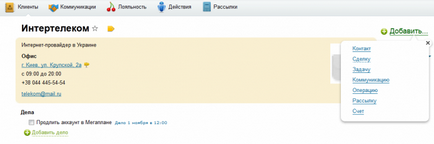
A doua modalitate este să faceți clic pe pictograma "Adăugați" de pe pagina "Comunicări" a modulului "Clienți" și să specificați contrapărțile la completarea cărții de comunicație:
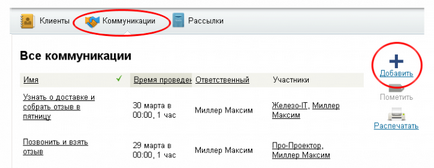
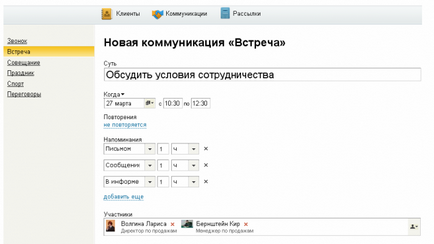
Accesul clienților este dat clientului-persoană, nu companiei. Când completați un nou card sau editați un client existent, specificați datele de conectare și parola pentru introducerea Megaplanului:
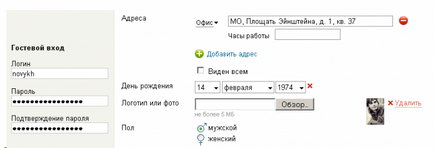
Afișajele sunt afișate fie ca tabel:
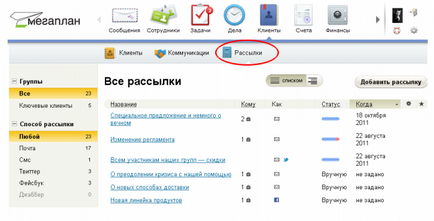
sau ca listă ierarhică:
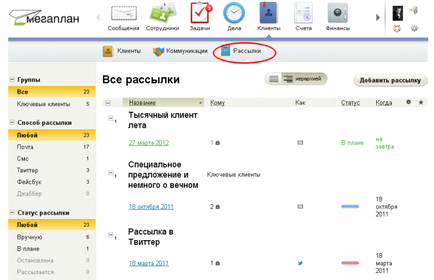
Este foarte ușor să creați un buletin informativ - faceți clic pe butonul "Adăugați buletinul informativ" din lista de discuții.
După aceasta, veți vedea pagina listei de adrese. Trebuie doar să completați cu atenție: specificați numele listei de discuții, marcați destinatarii, specificați expeditorul, alegeți ora expedierii, scrieți titlul și alegeți metoda de distribuire:
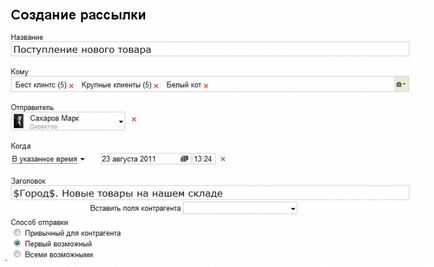
După specificarea parametrilor de distribuire, introduceți textul pentru fiecare metodă de trimitere.
După terminarea expedierii, Megaplan afișează rezultatul expedierii. Aici puteți retrimite și lista de discuții.
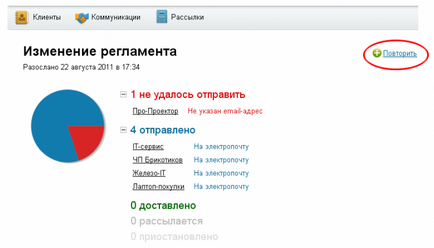
Iubiți-vă clienții! Aveți grijă de ei! Și crede-mă, afacerea companiei tale va merge în sus!